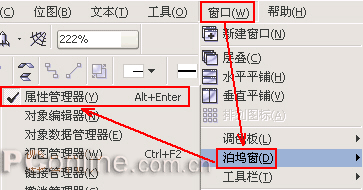
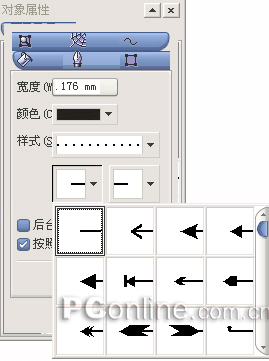
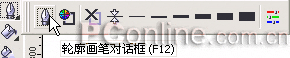

颜色:在这里可以为对象设置轮廓色,默认调色板为 cmyk 调色板,如要自行设定,可按下调色板下方的“其它……”按钮,在开启的对话框中进行设定。


宽度:在下拉列表中,可以选择轮廓的宽度,也可自行输入轮廓的宽度值。

样式:在下拉列表中,有许多的轮廓样式供选择。
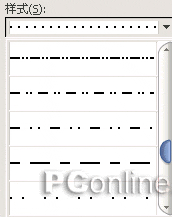
编辑样式:单击此按钮可以开启“编辑线条样式”对话框,自行编辑轮廓笔的样式。拖动滑杆可以调整单元样式的长度,在线格上点击可设置轮廓实线与虎线的位置,编辑完成后单击“添加”按钮将其添加到样式库中。
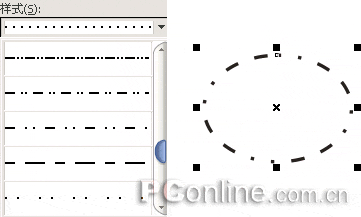
箭头:在此项中可以设置箭头的样式。
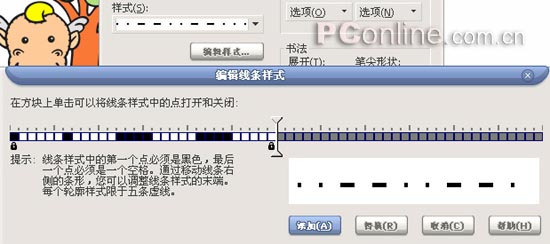
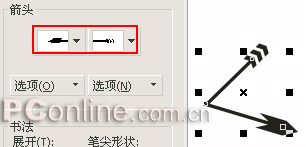
新闻热点
疑难解答